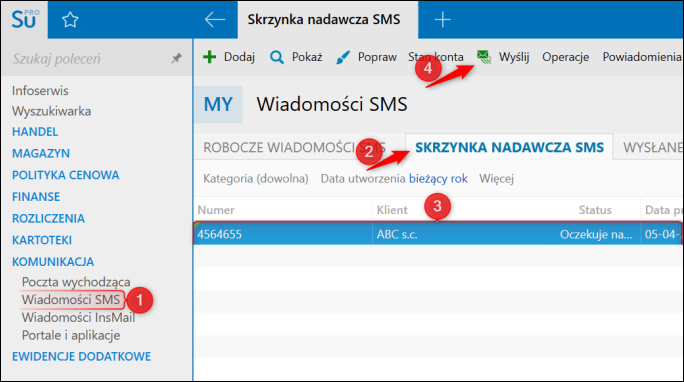e-Pomoc techniczna
Subiekt nexo – Jak wysłać SMS do klienta z informacją o wystawieniu dla niego dokumentu?
Program: InsERT nexo, Subiekt nexo
Kategoria: Wiadomości SMS
Z poziomu systemu InsERT nexo możliwe jest wysyłanie wiadomości SMS na numer telefonu zarejestrowany na terenie Polski. Do korzystania z tej funkcji konieczne jest aktywowanie Usługi SMS na stronie internetowej przeznaczonej dla klientów InsERT nexo - Konto InsERT.
Po zarejestrowaniu użytkownik otrzyma e-mail zwrotny z informacją, czy aktywacja się powiodła. Usługę SMS może aktywować każdy użytkownik posiadający licencję na jakikolwiek program z linii InsERT nexo i posiada uprawnienia administratora w serwisie Konto InsERT.
UWAGA!! Jeśli użytkownik korzysta z wersji demonstracyjnej, nie ma dostępu do tej usługi.
Jak wysyłać SMS-y z programów InsERT nexo to kolejny z przewodników na platformie Tutoriale InsERT – przewodniki krok po kroku. Skonfiguruj wysyłkę SMS z programu i zyskaj zaufanie klienta.
Stan konta (czyli liczba dostępnych SMS-ów) jest widoczny zarówno na stronie Konto InsERT, jak i w module Wiadomości SMS. Użytkownik może w dowolnym momencie dokupić pakiet SMS-ów oraz zmienić rodzaj taryfy (z poziomu strony Konto InsERT). Kupując usługę, użytkownik wybiera rodzaj pakietu (Standard lub PRO), określa ilość wiadomości SMS (Dostępne są do wyboru pakiety: 500,2000,10000,50000,100 000 wiadomości SMS), zatwierdza operację, a następnie zostaje przekierowany na stronę płatności. Po potwierdzeniu płatności, w koncie klienta zwiększa się jego pula dostępnych SMS-ów.
UWAGA!! Kupując pakiet Standard, będzie istniała możliwość dokupienia pakietu PRO, ale w przypadku zakupu PRO nie ma możliwości powrotu do wersji Standard.
Program Subiekt nexo umożliwia wysyłanie wiadomości SMS do klienta od razu po wystawieniu dokumentu, np. faktury VAT sprzedaży. W tym celu należy:
1. W wyszukiwarce wpisać Parametry wydruku, przejść do parametru i kliknąć Popraw.
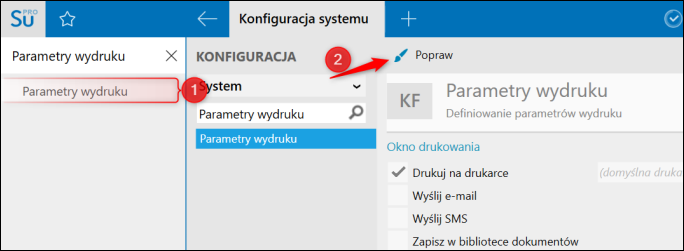
2. W sekcji Okno drukowania zaznaczyć znacznik dla Wysyłki SMS. Zapisać wprowadzone zmiany.
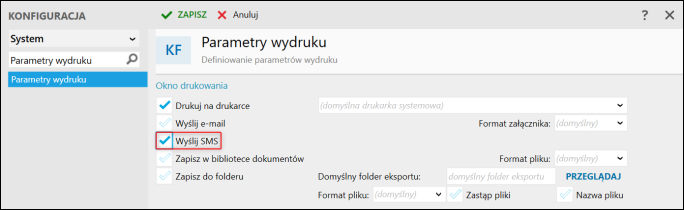
3. Przejść do modułu Klienci, zaznaczyć kontrahenta, następnie kliknąć Popraw.
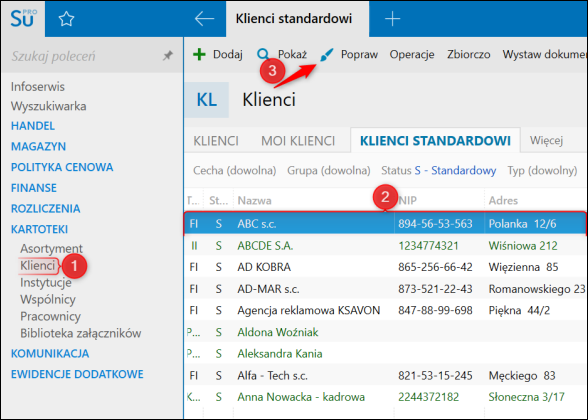
4. Na zakładce Wydruki wybrać odpowiedni Typ dokumentu, następnie kliknąć „drabinkę” i wybrać Popraw.
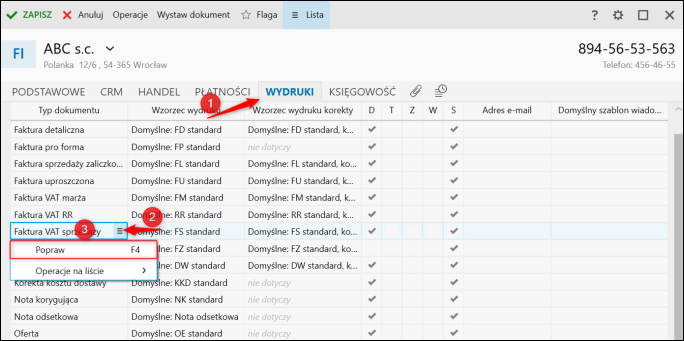
5. Parametr Wyślij SMS ustawić na Tak, następnie wybrać odpowiedni Szablon wiadomości SMS, artykuł opisujący stworzenie nowego szablonu wiadomości SMS dostępny jest tutaj. Po wskazaniu szablonu Zamknąć okno.
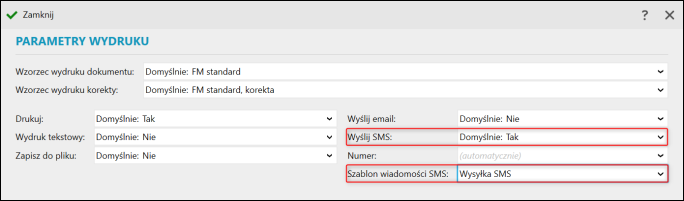
6. Operację powtórzyć dla wybranych typów dokumentów. Zapisać wprowadzone zmiany.
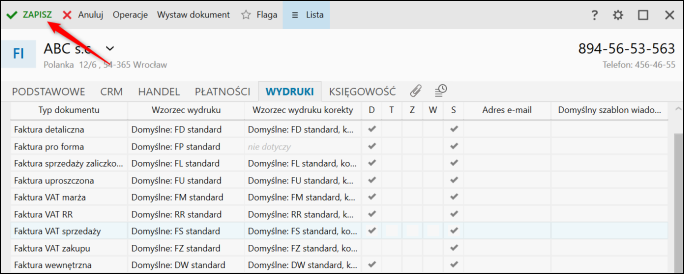
Po stworzeniu i zapisaniu dokumentu w oknie drukowania zaznaczona będzie opcja „Wyślij SMS” oraz automatycznie uzupełniony zostanie Numer, a także Szablon wiadomości.
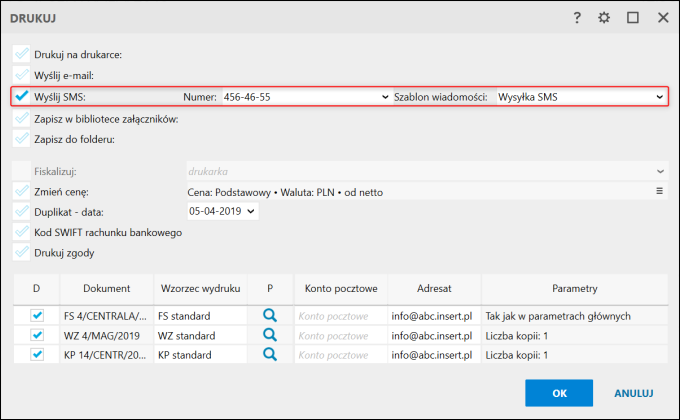
Zatwierdzenie okna wyświetli Wiadomość SMS. W celu wysłania wiadomości należy kliknąć Przekaż do wysłania.
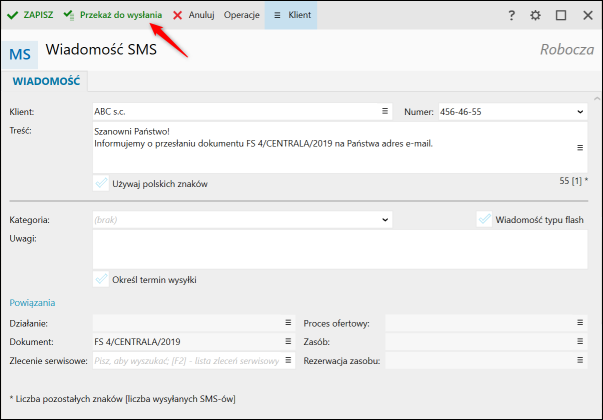
Wiadomość zostanie wysłana w najbliżej sesji, jeśli ma zostać wysłana od razu należy przejść do modułu Wiadomości SMS, gdzie na zakładce Skrzynka nadawacza SMS zaznaczyć odpowiednią wiadomość, a następnie kliknąć górne menu Wyślij.